
- •Список прийнятих скорочень
- •Тема 1. Методи розв'язання систем лінійних рівнянь
- •Лекція 1. Метод Гауса
- •Концепція методів
- •Метод Гауса
- •Верхня трикутна система лінійних рівнянь
- •Метод виключення Гауса й вибір головного елемента
- •Схема єдиного ділення
- •Лекція 2. Ітераційні методи
- •Метод ітерацій
- •Зауваження про точність розрахунку
- •Достатня умова
- •Приведення лінійної системи до виду зручному для ітерації.
- •Метод Зейделя
- •Тема 2. Методи рішення нелінійних рівнянь
- •Лекція 3. Метод половинного ділення
- •Наближене рішення нелінійних рівнянь
- •Відділення корінь
- •Метод половинного ділення
- •Лекція 4. Метод Ньютона
- •Методика рішення задачі
- •Помилка ділення на нуль.
- •Швидкість збіжності.
- •Модифікації методу Ньютона.
- •Спрощений метод Ньютона
- •Метод Ньютона-Бройдена
- •Метод січних
- •Тема 3. Чисельне інтегрування
- •Лекція 5. Метод трапецій
- •Постановка задачі
- •Формула трапецій
- •Погрішність формули трапецій
- •Загальна формула трапецій
- •Лекція 6. Метод Сімпсона
- •Формула Сімпсона
- •Залишковий член формули Сімпсона
- •Загальна (узагальнена) формула Сімпсона
- •Тема 4. Обробка експериментальних даних
- •Лекція 7. Інтерполяція
- •Постановка задачі
- •Линейная інтерполяція
- •Квадратична інтерполяція
- •Інтерполяційна формула Лагранжа.
- •Обчислення Лагранжевых коефіцієнтів
- •Інтерполяція сплайном
- •Лекція 8. Метод найменших квадратів
- •Постановка задачі
- •Метод найменших квадратів
- •Лінійна апроксимація (інтерполяція)
- •Коефіцієнт лінійної кореляції
- •Квадратична апроксимація
- •Додатка
- •Транспонування
- •Обчислення визначника матриці
- •Знаходження зворотної матриці
- •Додавання й вирахування матриць
- •Множення матриці на число
- •Множення матриць
- •Ітераційні методи рішення рівнянь
- •Стандартні форми рівнянь
- •Пошук корінь графічним методом
- •Простий ітераційний метод здогаду й перевірки
- •Подання рівняння у формі 2
- •Пряма підстановка
- •Ітерації в осередку
- •Введення в надбудову Пошук рішення
- •Активування надбудови Пошук рішення
- •Установка надбудови Пошук рішення
- •Застосування надбудови Пошук рішення
- •Додаток 3. Контрольні питання
- •Додаток 4. Список лабораторних робіт
- •Частина 1. Обчислювальна техніка
- •Частина 2. Чисельні методи
- •Список літератури.
- •Основна література
- •Додаткова література
- •Інтернет-ресурси
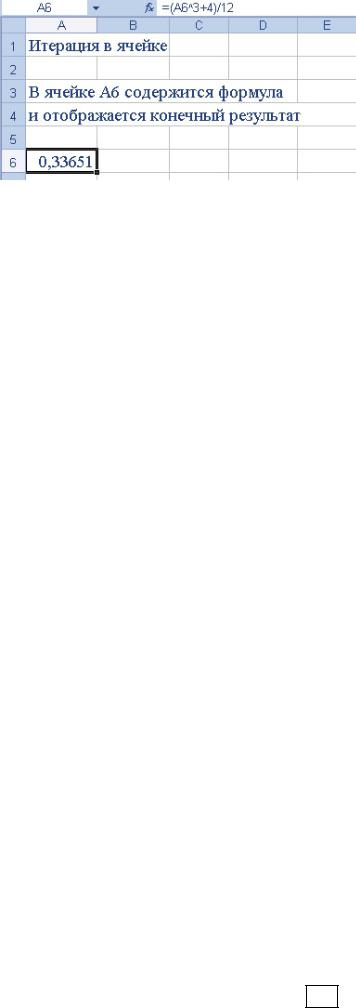
Рис П2.20 Результат виконання ітерацій
В описаного методу є ще одне дуже серйозне обмеження: тому що як початкове наближення в ньому завжди використається нуль, він непридатний для знаходження декількох корінь рівняння. Для рішення цієї проблеми програма Excel надає інший метод – надбудову Пошук рішення.
Замечание Якщо були виконані весь описувані дії в програмі Excel, те краще буде повернути змінені настроювання у вихідний стан. Виберіть команду Сервіс Параметри..., у діалоговому вікні Параметри перейдіть на вкладку Обчислення й зніміть прапорець ітерації.
Введення в надбудову Пошук рішення
У надбудові Пошук рішення використається код нелінійної оптимізації
Generalized Reduced Gradient (GRG2), розроблений співробітником університету міста Остин (штат Техас) Леоном Ласдоном і співробітником Кливлендского державного університету Алланом Вареному. Ця надбудова являє собою універсальний, постаченими багатьма додатками інструмент для рішення задач.
Як альтернатива ітераціям в осередку в програмі Excel використається надбудова за назвою Пошук рішення. Ця надбудова не встановлюється за замовчуванням. Навіть якщо вона встановлена, за замовчуванням ця надбудова не активується. Таким чином, перед використанням надбудови Пошук рішення її, швидше за все, прийде встановити (за допомогою настановного компактдиску) і активувати (це можна зробити під час роботи програми Excel).
Если в меню Сервіс відображається команда Пошук рішення..., це означає, що потрібна надбудова встановлена, активована й готова до застосування. У противному випадку ця надбудова або не встановлена, або не активована. У такій ситуації спочатку необхідно неї активувати, тому що це можна зробити безпосередньо з Excel.
Активування надбудови Пошук рішення
Виберіть у меню Сервіс команду Надбудови... (рис. П2.21), а потім у вікні зі списком Надбудови (рис. П2.22) установите прапорець Пошук рішення. Щоб активувати цю надбудову, клацніть на кнопці ОК. Якщо надбудова Пошук рішення не відображається у вікні Надбудови, значить вона не встановлена.
78

Рис. П2.21
Виконання
команди
Сервіс Надбудови...
Рис. П2.22 Список доступних надбудов
Установка надбудови Пошук рішення
Користуючись настановним компакт-диском, запустите програму установки Excel (або Microsoft Office) і виберіть команду Додати або Видалити компоненти. У діалоговому вікні Microsoft Office 2000: відновлення компонентів розкрийте пункт Microsoft Excel для Windows (для цього потрібно клацнути на рисенькому квадраті зі знаком +, розташованому праворуч), потім розкрийте пункт Надбудови й у меню, що розкривається, Пошук рішення виберіть команду Запускати з мого комп'ютера (або іншу, залежно від конфігурації апаратного забезпечення).
79
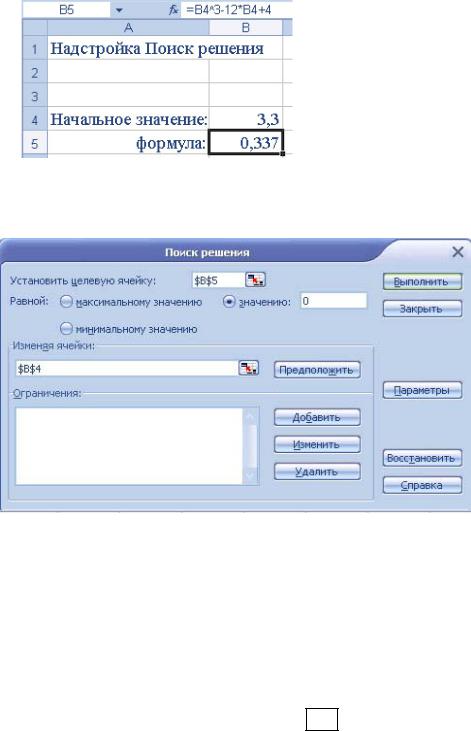
Застосування надбудови Пошук рішення
Після установки й активації надбудови Пошук рішення можна приступати до її використання. Для цього потрібно, щоб рівняння (П2.1)було записано в різновиді форми 1: у правій частині рівняння не обов'язково повинен стояти нуль, там може бути будь-яка константа.
Перед запуском надбудови Пошук рішення введемо в одну з осередків електронної таблиці початкове наближення, а в другу – розглянуте рівняння (фактично, його ліву частину) (рис. П2.23).
В осередок В4 таблиці на рис. П2.23 уведене початкове наближення (3,6), а в осередок В5 – формула = В4 ^ 3 − 12* B4 + 4 . Програма Excel обчислює значення формули, використовуючи при цьому початкове наближення, але не виконує ніяких ітерацій, поки не буде застосована надбудова Пошук рішення.
Рис. П2.23 Підготовка до застосування надбудови Пошук
рішення
Запустите надбудову Пошук рішення, вибравши команду Сервіс Пошук рішення.... При цьому на екрані з'явиться діалогове вікно Пошук рішення (рис. П2.24).
Рис. П2.24
Діалогове вікно Пошук
рішення
Вибравши зазначені на рис. П2.24 параметри, був створений замкнутий ланцюг посилань. У поле Встановити цільовий осередок як цільовий осередок обраний осередок В5, що містить формулу. Якщо адреса осередку в це поле вводиться не вручну, а за допомогою кнопки, розташованої праворуч і що дозволяє вказати потрібний осередок (або діапазон осередків) прямо в електронній таблиці за допомогою миші, то в цю адресу автоматично
80
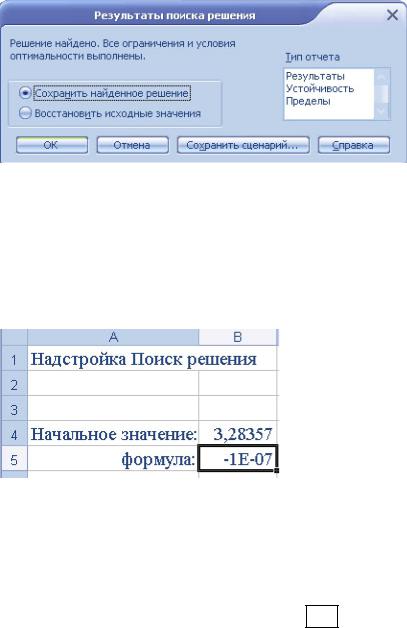
додаються знаки долара, що перетворюють дану адресу в абсолютний. Це не представляє особливої перешкоди, однак при рішенні простих задач зайво.
Параметры задані таким чином, що надбудова Пошук рішень буде продовжувати пошук рішення, поки значення формули в цільовому осередку не буде дорівнює нулю (тому що в правій частині рівняння коштує нуль). Для цього у вікні Пошук рішення перемикач Рівної: був установлений у положення значенню:, а у відповідному полі уведене значення 0.
У поле Змінюючи осередку: уводиться адреса осередку, у якій перебуває передбачуване значення. У процесі рішення задачі значення, що зберігається в цьому осередку, буде мінятися.
Зауваження Надбудову Пошук рішення можна використати для рішення рівнянь, а також для пошуку значень локальних і глобальних максимумів і мінімумів.
Завершивши уведення необхідних параметрів у діалоговому вікні Пошук рішення, клацніть на кнопці Виконати. Після виконання ітерацій програма Excel відобразить діалогове вікно Результати пошуку рішення, що дозволяє задавати спосіб обробки результатів (рис. П2.25).
Рис. П2.25 Діалогове вікно
Результати
пошуку
рішення
В осередку ВЗ перебуває останнє передбачуване значення (рис. П2.26), і тепер їсти можливість залишити його там або повернути таблицю у вихідний стан. Крім того, програма Excel підготувала короткі звіти, які можна розмістити на окремих аркушах. У цих звітах описується характер отриманого рішення, його стійкість і межі (для задач із обмеженнями). Щоб повернутися в електронну таблицю й ознайомитися з результатами, клацніть на кнопці ОК
(рис. П2.26).
Рис П2.26 Корінь рівняння, знайдений з використанням надбудови Пошук рішення
За допомогою надбудови Пошук рішення знайдений корінь, рівний 3,28357 . Якщо це значення підставити у формулу, одержимо величину,
близьку до нуля ( −1 10−7 ), але не рівну йому. Щоб знайти інших корінь, варто
81

змінити передбачуване значення й повторно запустити надбудову Пошук рішення.
82
